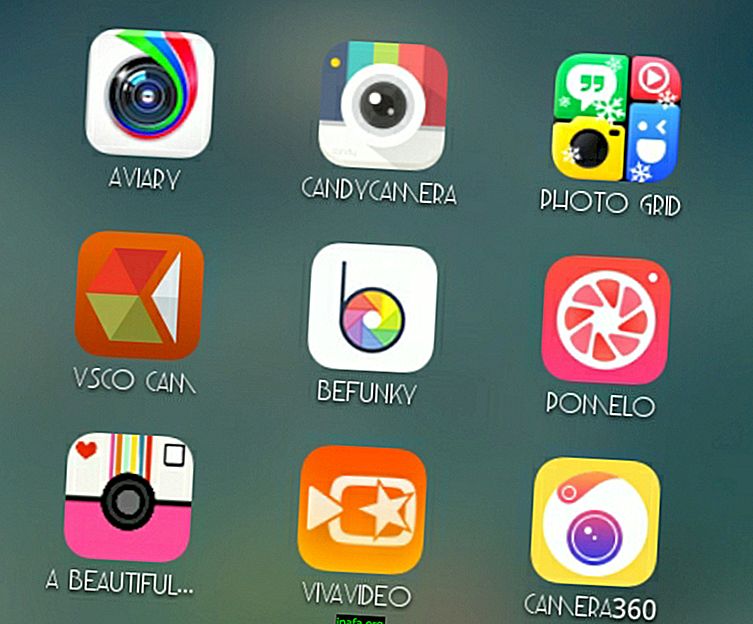Android 용 WhatsApp에서 메시지를 예약하는 방법 알아보기
WhatsApp은 매우 역동적이고 인스턴트 메시징 응용 프로그램이지만 개선 할 수있는 사항이 있습니다. 좋은 예로는 가끔 WhatsApp에서 메시지를 예약해야 할 수도 있습니다. 지금 대화를 시작하고 싶지는 않지만 프로젝트에 대해 말하거나 중요한 것을 상기시키기 위해 기능이 유용 할 수 있습니다.
불행히도, WhatsApp에서 메시지를 기본적으로 예약 할 수 없습니다. 그러나 이것은 외부 응용 프로그램을 통해 수행 할 수 있습니다. 이 자습서에서는 SQDEdit을 사용하여 전자 메일, SMS, Facebook 게시물 및 전화 통화 일정을 예약 할 수도 있습니다. 이 경우 현재 스마트 폰 및 운영 체제에서 이러한 유형의 기능으로 Apple이 제한되므로 앱은 현재 Android에서만 사용할 수 있습니다.
어쨌든 일상 생활에서 그러한 기능을 사용해야하거나 다른 것을 시도하고 싶다면 앱을 살펴볼 가치가 있습니다. 이를 위해 WhatsApp에서 메시지 예약 프로세스를 세분화했습니다. 아래에서 전체 상세 자습서를 확인할 수 있습니다. 15 단계에 불과하므로 확인하십시오!
참조 :
WhatsApp에서 메시지를 예약하는 15 단계
1- 우선, Google Play에서 SQDEdit을 다운로드하는 것이 좋습니다. 앞에서 언급했듯이 이것은 WhatsApp에서 메시지를 예약하는 데 사용할 주요 응용 프로그램입니다.

2- 해당 애플리케이션을 열고 계정을 만듭니다. 원하는 경우 처음부터 계정을 시작할 수 있지만 Facebook을 사용하여 가입 할 수도 있습니다. 예를 들어 다른 서비스의 사용자 이름 또는 비밀번호를 기억하는 데 어려움이있는 사용자에게 매우 유용한 것으로 나타났습니다.

3- SQDEdit과 통합 할 서비스를 선택하십시오. 이 자습서에서는 WhatsApp에서 메시지를 예약하는 기능 만 활성화합니다. 원하는 경우 다른 소셜 네트워킹 또는 채팅 앱을 사용할 수 있습니다.

4- WhatsApp에서 메시지를 예약하려면 해당 메시지에 액세스해야합니다. 접근성 설정 변경을 요청하는 팝업이 나타납니다. 버튼을 클릭하고 SQDEdit 을 선택하여 계속하십시오.

5- 이제 나타날 유일한 버튼을 눌러 SQDEdit 접근성을 활성화하십시오. 그러면 버튼이 녹색으로 바뀌어 기능이 올바르게 활성화되었음을 나타냅니다.

6- 응용 프로그램으로 돌아가서 일정 목록에서 WhatsApp 을 다시 선택하십시오. 이번에는 Android에서 기능을 사용할 수있는 권한을 앱에 부여하여 메뉴가 다채로워집니다.

7- 그런 다음 WhatsApp 연락처 추가 버튼을 클릭하십시오. 이를 통해 특정 날짜 또는 시간에 보낼 메시지를 예약 할 사람을 선택할 수 있습니다.

8- 앱에서 WhatsApp을 열어 메시지를 예약 할 연락처 나 그룹을 선택할 수 있습니다. 연락처에서 손가락을 몇 초 동안 누르면 원하는 연락처를 여러 개 선택할 수 있습니다. 물론, 여러 사람에게 동일한 메시지를 보내려면이 단계에서 둘 이상의 연락처 만 선택해야합니다.

9- SQDEdit 메인 화면으로 돌아가 WhatsApp 연락처 또는 그룹에 대해 예약 할 메시지를 작성하십시오.

10- 오늘 날짜를 눌러 메시지를 보낼 날짜를 변경하십시오. 예기치 않은 이벤트가있는 경우 나중에 변경할 수 있습니다.

11- 그런 다음 메시지를 보낼 요일을 선택하십시오. 물론 앱을 사용하는 현재 날짜를 기준으로 선택할 날짜에는 제한이 없습니다.

12- 이제 시간 을 눌러 전송 시간을 설정해야합니다. 원하는 경우 언제든지이 옵션을 변경할 수 있습니다.

13- 메시지가 연락처로 전달 될 시간과 분을 선택하십시오. 날짜 옵션과 마찬가지로 선택한 시간은 앱을 사용하는 현재 시간보다 적어야합니다.

14- 일정 을 클릭하여 프로세스를 완료하고 일정 설정을 확인합니다.

15- 예정된 요일과 시간이되면 SQDEdit가 휴대폰으로 알림을 보냅니다. 따라서 보내기 단추를 클릭하여 메시지 보내기를 확인해야합니다. 변경해야 할 경우 편집 버튼을 클릭하거나 전송을 취소하려면 해제 버튼을 선택하십시오. 메시지가 더 이상 관련이 없거나 메시지를 보낸 날짜와 시간에 따라 변경해야 할 경우 매우 유용합니다.

물론 필요한 경우 약속 당일 또는 이전에 메시지를 수신 거부 할 수도 있습니다. 제한이 없으므로 원하는만큼 예약 할 수 있습니다. 앞에서 언급했듯이 다른 소셜 네트워크에서 메시징하는 데 동일한 프로세스를 사용할 수 있습니다.
또한 읽어보십시오 :
메시지 예약은 어땠습니까?
단계 수에도 불구하고 SQDEdit를 통해 WhatsApp에서 메시지를 예약하는 것은 비교적 쉽고 번거 로움이없는 작업입니다. Facebook, 이메일 및 전화로 확장 될 수 있으므로 앱은 매일 연락처를 구성하는 데 적합합니다.
그러나 앱에 대해 어떻게 생각 했습니까? 사용 중에 문제가 있었습니까? 귀하의 경험이 어떻게 진행되었는지 알려주고 다른 Android 사용자에게 추천하십시오.